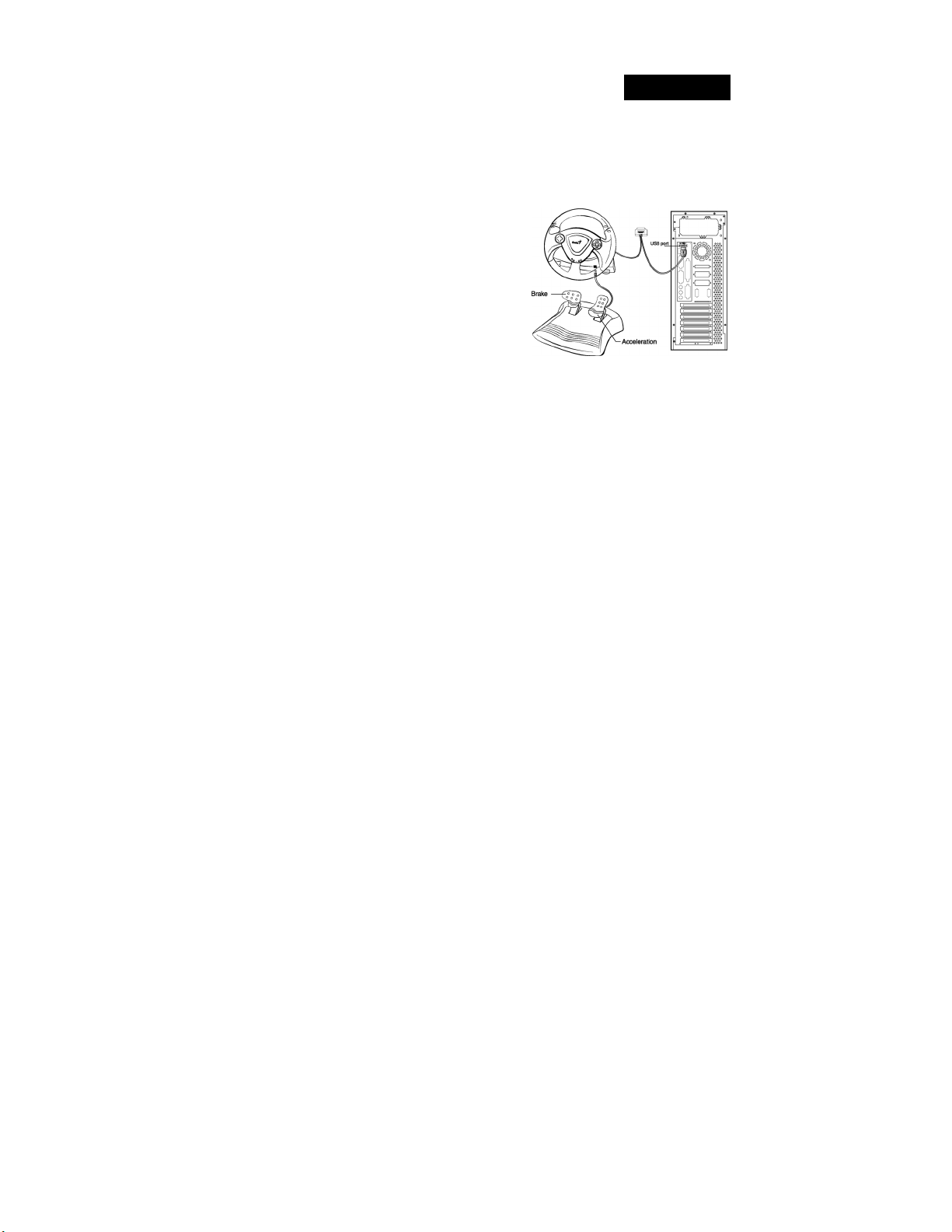
Nederlands
Hoe deze handleiding gebruiken?
Deze game controller is compatible met de pc, PlayStation®2 en PlayStation®.
Voor pc-gebruikers, zie deel A van “Installatie voor een pc-systeem”.
Zie voor PlayStation®2 en PlayStation® deel B van “Installatie voor PlayStation®2 en
PlayStation®”.
A. Installatie voor een pc-systeem
1. Zorg dat uw computer is ingeschakeld.
2. Stop de disk met de stuurprogramma’s in het
cd-romstation; het setup-programma start
automatisch. Als dat niet het geval is start u het
setup-programma met de hand door Start/Run
te selecteren, “E:\setup” in te tikken (waarin
“E:” staat voor de plaats van het cd-romstation),
en daarna op de Enter-toets te drukken. (Indien
u gebruik maakt van Windows 98 volgt u
gewoon de instructies op het scherm om de installatie te voltooien).
3. Volg de instructies op het scherm om de installatie van het stuurprogramma te voltooien.
(Sommige operating systems zullen het programma DirectX eerst automatisch
installeren; volgt u dus de instructies op het scherm om de installatie van het programma
te voltooien.)
4. Na het installeren van de software plugt u de USB-connector van de kabel in de USBpoort van uw computer of in een USB-hub.
Opmerking: schakelt u na het aansluiten van het apparaat de stroom in van uw USBhub, omdat het minstens 500mA nodig heeft om de trilmotoren te laten werken.
5. Klik op Start / Instellingen / Configuratiescherm en dubbelklik op het pictogram
“Spelbesturingen” of “Spelopties”.
6. Bevestig de onderkant van het racestuur op een robuust tafelblad of een gelijkaardig
oppervlak. Gebruik dan de zuignappen op de onderkant van het stuur en de C-klemmen
om het stuur te bevestigen aan het tafelblad.
7. Plaats de pedalen op de vloer in een positie die gemakkelijk bereikbaar is en waar u niet
snel op uitglijdt.
8. Sluit de aansluitklem van de pedaal (RJ-11) aan op het stuurwiel.
9. Op het scherm “Spelbesturingen” of “Spelopties”, kunt u uw game controller
calibreren en testen voor u een nieuw spel gaat spelen.
10. Van zodra u de afregeling en de test voltooit, kunt u om het even welk spel gaan spelen,.
25
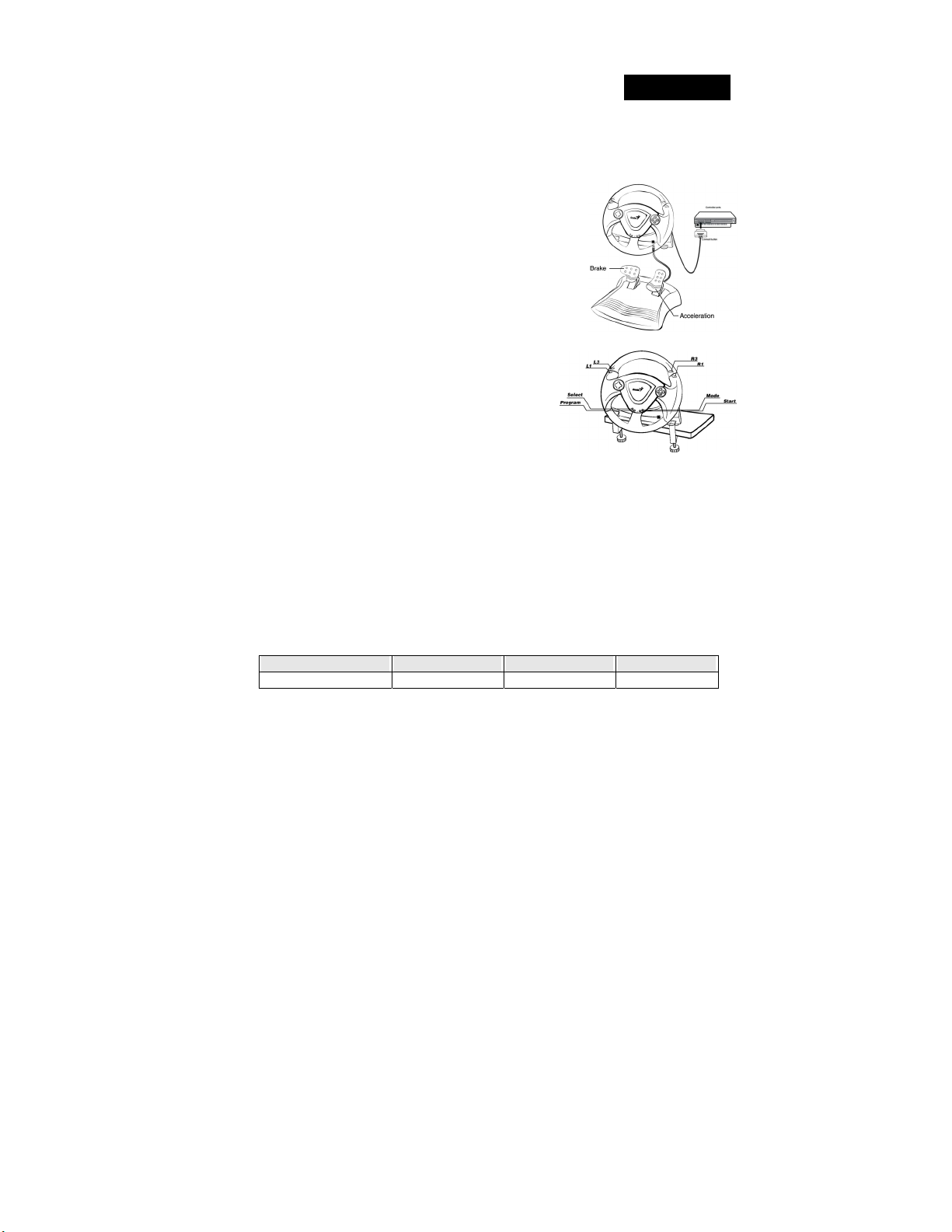
Nederlands
Important:
1. Het stuurprogramma werkt met DirectX 7.0a of een nieuwere versie. Controleert u de
DirectX-versie op uw computer, en ga over naar een recentere versie indien
noodzakelijk.
2. Het trileffect wordt aangestuurd door de spel-software. Zie voor verdere details de
handleiding van de spelsoftware.
B. Installatie bij PlayStation®2 en PlayStation®
1. Zorg dat uw spelconsole is ingeschakeld.
2. Plug de standaard interface van de ontvanger van het
PlayStation in de standaard-poort van uw spelconsole.
3. Van zodra u de aansluiting voltooit, kunt u om het even
welk spel gaan spelen,.
4. De werking van de game controller verschilt naargelang
de spelsoftware die u gebruikt. Zie voor nadere details het
handboek van de spelsoftware.
PlayStation®2 en PlayStation®
1. Analoge mode: Indien de controller in analoge mode
staat, kunnen de volgende knoppen en sticks op
analoge wijze worden gebruikt, naargelang de
mogelijkheden die worden ondersteund door de
spelsoftware. Zie voor deze details de handleiding
van de spelsoftware. PlayStation®2 -formaat
software Richtingsknoppen / ╳, ○, □, △ knoppen /
L1, R1, L2, R2, L3, R3 knoppen.
2. Digitale mode: Indien de controller in digitale mode is, werken alle functieknoppen
digitaal, terwijl de analoge sticks niet werken.
3. Trilfunctie: de spel-controller biedt de trilfunctie indien de functie beschikbaar is inde
spelsoftware. De trilfunctie kan worden in- of uitgeschakeld in de spelopties van de
software.
4. U kunt de geschikte mode inschakelen. Bij sommige programma’s gebeurt deze keuze
automatisch. In die gevallen werkt de A/D-knop niet. Zie voor nadere details de
handleiding van het spelprogramma.
LED-indicator:
Het LED-signaal is compatible met het pc-, het PlayStation®2- en het PlayStation® systeem.
1. Analoge, digitale en auto-modus:
Het spel-device heeft een analoge, digitale en auto-stand. Schakelt u de geschikte
gebruiksmodus in.
Toestand Analoog Digitaal Auto
LED-indicator rood groen oranje
26
